أعترف به، لدي تحيز. عندما أرى أشرطة الفيديو أو مشاهدة الرجال في الشخص الذي يستخدم المنطق برو، مهما كانت جيدة، وأنهم إصطياد الفئران في كل أنحاء الشاشة لإنجاز المهام، وأعتقد أن ساعة الهواة. أي مهمة يؤديها مع تحرك الماوس بدلا من ضغطة لي هو مضيعة للجهد ودعوة لمتلازمة النفق خباء.
هذا المقال ليس عن تلك التي تنظر المطورين حيوي بحيث تم تعيين أمر أساسي رقم واحد، ولذا فإنني سوف تستغني عن تلك على الفور من خلال سرد لهم. كل هذه المجالات مفتوحة من النافذة الرئيسية بدلا من إصدارات مستقل من المحررين:
- الضغط P تبديل محرر البيانو رول.
- الضغط N تبديل المحرر نقاط.
- الضغط O تبديل متصفح حلقة.
- الضغط F تبديل المتصفح.
- الضغط Y تبديل المكتبة.
- الضغط I تبديل المفتش.
- الضغط على X تبديل خلاط.
- الضغط B تبديل عناصر التحكم الذكية.
وحتى الآن، يتيح الحصول على مشغول!
# 1 فتح نافذة أوامر مفتاح
منطق برو X يمنحك الكثير من خلق الأوامر الأساسية لمهام معينة ولكنها لم تسند الآخرين. أيضا، قد ترغب في تغيير بعض المهام. ببساطة الضغط على خيار-K يفتح نافذة الأوامر الرئيسية.
# 2 إقفال Screenset
منطق برو X يمنحك الكثير من الطرق للتكبير، تصغير، أشياء إظهار / إخفاء في رأس قائمة المسار وخلاط، مفتوحة المكونات الإضافية إما في وقت واحد أو متعددة، وما إلى ذلك عاجلا أو آجلا سوف ترغب في الحصول على العودة إلى طريقة العرض الافتراضية، وسوف تجد صعوبة إذا لم تكن قد تأمين screenset. في صورة 1، يمكنك أن ترى أنه مع الأوامر المفتاح الافتراضي، وليس هناك أحد المخصصة لقفل / فتح لscreenset كما كان هناك في الإصدارات السابقة من المنطق برو.
الموافقة المسبقة عن علم 1
لذلك أنا بحاجة لتعيين أمر أساسي لهذه المهمة الهامة.
I فتح نافذة مفتاح أوامر وفي حقل البحث، وأنا اكتب screenset. في صورة 2، يمكنك ان ترى واحد أريد وأنه غير مخصص بالفعل.
الموافقة المسبقة عن علم 2
I انقر التعلم من خلال التسمية الرئيسية، وبعد محاولة بعض المجموعات التي يقول المنطق برو X لي تم تعيينها بالفعل، وأنا تسوية بشأن مكافحة-الخيار-L.
وبعد ذلك قم بإلغاء التعلم من خلال التسمية الرئيسية، أغلق نافذة مفتاح الأوامر واضغط أن تركيبة لتبديل screenset قفل على، وكما يتضح من نقطة إلى يسار الرقم ثم screenset، كما ترون في صورة 3، عم بوب الخاص بك.
الموافقة المسبقة عن علم 3
# 3 العودة إلى الوظيفة
تبحر حول المشروع الخاص بك جزءا كبيرا من العمل والاستيلاء على Playhead وسحبه حول هو، أيضا، عملية السحب.
منطق الموالية له أمر أساسي تعيينه قبل ببساطة اكتب في منصبك، إما عن طريق أشرطة / نبضة أو موقف SMPTE. يتم تعيينه إلى مائل على لوحة المفاتيح بجانب مفتاح التحول الصحيح وفتحه. انظر صورة 4 و 5 بيك.
الموافقة المسبقة عن علم 4
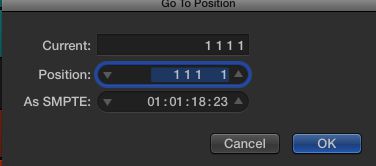
الموافقة المسبقة عن علم 5
إذا كنت تريد أن تذهب إلى مثل 4 3 1 1 أنا ببساطة اكتب 4، وضرب مفتاح المسافة، ثم 3، وضرب مفتاح المسافة، وما إلى ذلك، انقر فوق موافق وPlayhead ينتقل إلى هذا الموقف، في المرة القادمة فتح العودة لوضع نافذة وسوف تذكر الموقف الاخير دخل.
# 4 نقل المنطقة / الحدث لPlayhead الوظيفة
استخدم هذا ليتم استدعاؤها لاقط على مدار الساعة في الإصدارات السابقة من المنطق Pro و يتم تعيينه إلى منقوطة. في صورة 6 لدي مجموعة من المناطق التي أريد الانتقال إلى قياس 1 ولكن الحفاظ على علاقة الزمني.
الموافقة المسبقة عن علم 6
I اضغط على منقوطة ويتم ذلك.
# 5 من اللعب اختيار
قيمة لذلك ربما ينبغي أن يكون المدرجة لأول مرة. اختيار المنطقة أو المناطق في مساحة واضغط Shift-مفتاح المسافة.
# 6 معلمات تطبيع المنطقة
إذا كان لدي المناطق مع التبديلات مختلفة، وإعدادات لديناميات، الساعة البوابة، وما إلى ذلك، كما أفعل أنا في صورة 7 وهذا يسمح لي أن أكتب لهم في MIDI دون الحاجة إلى تغييرها.
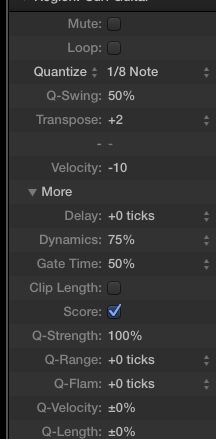
الموافقة المسبقة عن علم 7
ببساطة اضغط يتم الاحتفاظ تحكم-N وتلك الإعداد ولكن جميع الأرقام من تلك المعلمات العودة إلى القيم الافتراضية.
# 7 تطبيق تكميم المدمر
هذه المهمة تسمح لي أن أغتنم المناطق على نفس المسار التي تحتوي على إعدادات تكميم مختلفة ودمجها دون أن تفقد هذه الإعدادات. وهذا هو أيضا مهم جدا لتصدير ملف MIDI القياسي لاستخدامها في مكان آخر
هذه المرة أنا الرقابة على الصحف Q لتحقيق ذلك.
# 8 مناطق سبليت / فعاليات في Playhead الوظيفة
تحديد المناطق أو الأحداث في محرر وصحفي القيادة-T. 'قال ناف!
# 9 قطع اختيار بين تحديد المواقع وإدراج الصمت في تحديد المواقع
تريد تشديد الترتيب الخاص بك. رسم في دورة لخلق تحديد المواقع، تحديد المناطق والرقابة على الصحف القيادة-X. تريد إنشاء مقدمة 8 بار؟ رسم في دورة من الحانات 1-9، تحديد المناطق، والرقابة على الصحف القيادة-Z.
# 10 كرر المناطق / الأحداث وكرر المناطق / الأحداث أوقات متعددة
ألقى المطورين لي منحنى قليلا عندما غيروا هذا السلوك في المنطق برو اكس الضغط على القيادة-R مع مناطق مختارة تستخدم لإظهار مربع الحوار الذي تراه في صورة 8. لا أكثر. الضغط الآن هذا الأمر أساسي يعيد لهم مرة واحدة وكما ترون في صورة 9، ليس هناك أمر الافتراضية رئيسيا لمربع الحوار هذا لتكرار عدة مرات.
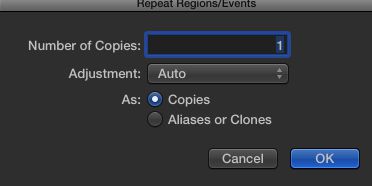
الموافقة المسبقة عن علم 8
الموافقة المسبقة عن علم 9
حسنا، أنا يمكن بسهولة تحديد ذلك من خلال تعيين السلوك القديم إلى التحول-القيادة-R، أليس كذلك؟ كلا، التي اتخذت بالفعل. OK، مراقبة-القيادة-R؟ كلا، التي اتخذت بالفعل وكان ذلك ينطبق على كل البديل حاولت.
حل بي؟ حذف أمر أساسي القيادة-R للمناطق كرر / الأحداث ومن ثم تعيين ذلك جنبا إلى جنب لتكرار المناطق / الأحداث أوقات متعددة. عندما أريد فقط 1 تكرار، وأنا اكتب في 1.
أحيانا التغيير ليس بالضرورة التقدم
COMMANDS BONUS KEY: الذهاب إلى ماركر التالي والذهاب إلى علامة السابق
حسنا، أنا كذبت، وهناك (12).
في صورة 10، لاحظت لقد خلق بعض علامات، الذي هو وسيلة رائعة للتنقل من خلال المشروع. لا توجد الافتراضي الأوامر الأساسية لهذه كنني استخدامها في كثير من الأحيان حتى لقد المخصصة لهم إلى بلدي F5 F6 ومفاتيح على التوالي.
الحصول على استعداد لحرق باستخدام المنطق برو X!
الموافقة المسبقة عن علم 10
Learn more Logic Pro X tips and tricks at AskVideo here.


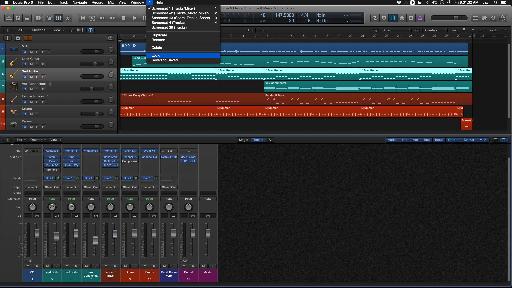
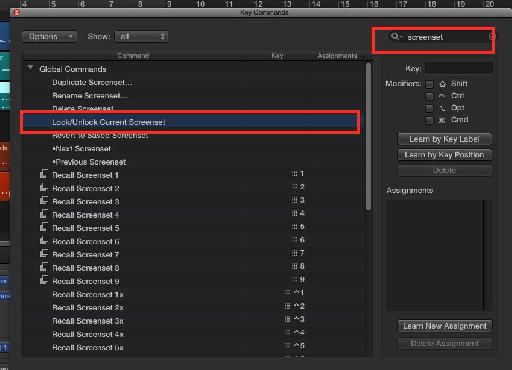
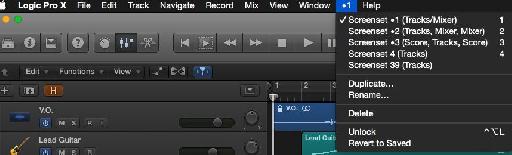
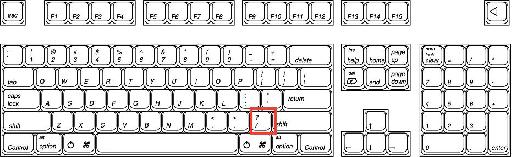

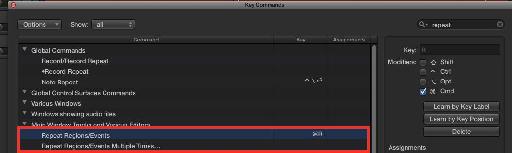
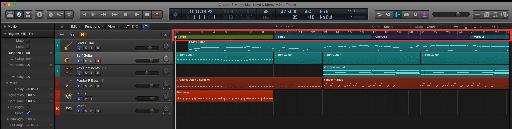

 © 2024 Ask.Audio
A NonLinear Educating Company
© 2024 Ask.Audio
A NonLinear Educating Company
Discussion
Want to join the discussion?
Create an account or login to get started!